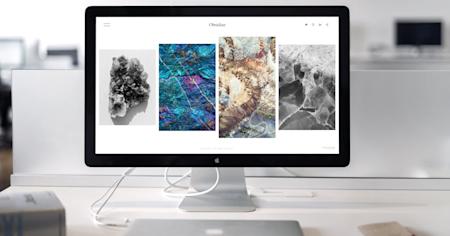Bildschirmaufzeichnung ist zu einem unverzichtbaren Werkzeug für verschiedene Zwecke geworden, von der Erstellung von Tutorials und Präsentationen bis hin zur Durchführung von Fernsupport und Überwachung. Mit der Verbreitung von Remote-Arbeit, Online-Bildung und digitaler Kommunikation hat die Fähigkeit, Bildschirmaktivitäten nahtlos zu erfassen und zu teilen, immense Bedeutung erlangt.
Mit der Bildschirmaufzeichnungssoftware können Benutzer mühelos ihre Computer-, Tablet- oder Smartphone-Bildschirme aufnehmen und sowohl Video als auch Audio aufnehmen. Diese Technologie verbessert die Kommunikation und verbessert die Produktivität, indem sie es Benutzern ermöglicht, Prozesse zu dokumentieren, visuelle Anweisungen zu geben und Transparenz bei Fernoperationen zu gewährleisten.
Die richtige Bildschirmaufzeichnungssoftware kann einen erheblichen Unterschied in der Qualität und Effizienz dieser Aufgaben ausmachen, weshalb es entscheidend ist, ein Tool zu wählen, das Ihren spezifischen Bedürfnissen entspricht.
In diesem Blog tauchen wir ein in die Welt der Bildschirmaufnahme, ihre verschiedenen Anwendungsfälle, die wichtigsten Funktionen, auf die man bei Bildschirmaufzeichnungssoftware achten muss, und ihre Vorteile. Wir geben Ihnen auch eine umfassende Anleitung, wie Sie Ihren Bildschirm auf verschiedenen Geräten aufnehmen, und geben Ihnen Tipps, die Ihnen helfen, qualitativ hochwertige Aufnahmen zu erstellen.
Was ist Bildschirmaufnahme?
Bildschirmaufnahme ist der Vorgang, bei dem aufgenommen wird, was auf einem Computer-, Tablet- oder Smartphone-Bildschirm angezeigt wird, zusammen mit dem dazugehörenden Audio. Diese Technologie ermöglicht es Benutzern, eine Videodatei zu erstellen, die die auf dem Bildschirm ausgeführten Aktionen exakt nachbildet und eine visuelle und akustische Aufzeichnung dieser Aktivitäten bietet. Bildschirmaufnahmen werden häufig verwendet, um Tutorials zu erstellen, Softwarefehler zu dokumentieren, Spielsitzungen aufzuzeichnen und Fernsupport zu erleichtern, neben vielen anderen Anwendungen.
Die wichtigsten Funktionen und Vorteile der Bildschirmaufnahme
Bildschirmaufzeichnungssoftware bietet eine Reihe von Funktionen, die ihren Nutzen und ihre Effektivität in verschiedenen Anwendungen verbessern. Zu den wichtigsten Funktionen gehören:
Hochwertige Aufnahme: Unterstützt HD- oder 4K-Auflösung und gewährleistet so eine klare und detaillierte Videoaufnahme.
Audiointegration: Nimmt System- und Mikrofonaudio auf und ermöglicht so umfassende Tutorials und Präsentationen.
Flexible Export-Optionen: Verschiedene Dateiformate und direktes Teilen auf Plattformen wie YouTube, was die Barrierefreiheit und Verbreitung verbessert.
Kompatibilität: Funktioniert auf mehreren Geräten und Betriebssystemen und bietet Flexibilität und Komfort.
Vorteile der Bildschirmaufzeichnung
Verbesserte Kommunikation: Ermöglicht eine klare und effektive Kommunikation durch visuelle Demonstrationen.
Verbesserte Schulung und Support: Bietet detaillierte Schritt-für-Schritt-Anleitungen für Schulungen und Fernsupport, um die Produktivität und das Lernen zu steigern.
Dokumentation und Compliance: Erstellt genaue Aufzeichnungen von Prozessen und Interaktionen und unterstützt so die Einhaltung von Vorschriften und Audits.
Inhaltserstellung: Ermöglicht die Produktion hochwertiger Inhalte für Tutorials, Webinare und soziale Medien, wodurch Reichweite und Interaktion erhöht werden.
5 Anwendungsfälle für Bildschirmaufnahmen, die Ihr Leben vereinfachen
Erstellung von Tutorials und Schulungsmaterialien: Pädagogen und Ausbilder verwenden häufig Bildschirmaufnahmen, um Lehrvideos zu erstellen. Indem sie ihren Bildschirm aufnehmen, während sie Aufgaben ausführen, können sie Schülern oder Mitarbeitern schrittweise Anleitungen geben, wodurch das Lernen interaktiver und zugänglicher wird.
Remote Technical Support: IT-Profis und Support-Teams nutzen Bildschirmaufnahmen, um Probleme aus der Ferne zu beheben und zu lösen. Die Sitzung aufzuzeichnen ermöglicht es ihnen, den Problemlösungsprozess zu dokumentieren, der später zur Qualitätskontrolle oder zu Schulungszwecken überprüft werden kann.
Aufzeichnen von Präsentationen und Besprechungen: Bildschirmaufnahmen sind für die Aufzeichnung von Live-Präsentationen, Webinaren und Online-Meetings von unschätzbarem Wert. Dadurch können die Teilnehmer den Inhalt später überprüfen oder ihn mit denen teilen, die nicht an der Live-Sitzung teilnehmen konnten, um sicherzustellen, dass wichtige Informationen nicht verloren gehen.
Spiele und Inhaltserstellung: Spieler und Ersteller von Inhalten verwenden Bildschirmaufnahmen, um Gameplay-Aufnahmen aufzunehmen, Videorezensionen zu erstellen und ihre Erfahrungen auf Plattformen wie YouTube und Twitch zu teilen. Das hilft ihnen, ein Publikum aufzubauen und durch visuelle Inhalte mit den Zuschauern in Kontakt zu treten.
Compliance und Audits: Bildschirmaufzeichnungen helfen Unternehmen dabei, Compliance einzuhalten, indem sie Benutzeraktionen und Transaktionen in regulierten Branchen dokumentieren. Dies gewährleistet Transparenz und Rechenschaftspflicht und bietet einen klaren Prüfpfad, der für regulatorische Zwecke überprüft werden kann.
Bildschirmaufnahmen sind ein vielseitiges Tool, das verschiedenen Zwecken in verschiedenen Bereichen dient. Das Erfassen von Bild- und Audioelementen in Echtzeit verbessert die Kommunikation, das Lernen und die Produktivität, was sie zu einem unverzichtbaren Bestandteil der heutigen digitalen Landschaft macht.
So nehmen Sie Ihren Bildschirm auf jedem Gerät aus der Ferne auf: Eine Schritt-für-Schritt-Anleitung
Die Bildschirmzeichnung kann je nach Gerät und Betriebssystem leicht variieren. Hier finden Sie eine detaillierte Anleitung, wie Sie Ihren Bildschirm auf Mac-, Windows- und Android-Geräten mit Splashtop aufzeichnen können.
Wie man auf einem Remote-Mac Bildschirmaufnahmen macht
Splashtop installieren: Laden Sie die Splashtop Business-App herunter und installieren Sie sie auf Ihrem Mac.
Verbindung zum Remote-Gerät: Öffnen Sie die Splashtop-App und verbinden Sie sich mit dem Remote-Gerät, das Sie aufzeichnen möchten.
Aufnahme starten: Sobald die Verbindung hergestellt ist, klicke auf die Aufnahmetaste in der Werkzeugleiste.
Die Aufzeichnung verwalten: Führen Sie die Aufgaben, die Sie aufzeichnen möchten, auf dem Remote-Gerät aus. Splashtop erfasst alle Aktionen auf dem Bildschirm.
Aufzeichnung beenden: Klicken Sie auf die Schaltfläche „Aufzeichnung beenden“, wenn Sie fertig sind.
Die Aufzeichnung speichern: Die Videodatei wird automatisch auf Ihrem Mac am angegebenen Ort gespeichert, normalerweise im .mp4- Format für einfaches Abspielen und Teilen.
Wie man auf Remote Windows Bildschirmaufnahmen macht
Splashtop ist ein idealer PC-Bildschirmrekorder. Zeichnen Sie Ihren Bildschirm auf, indem Sie die folgenden Schritte befolgen:
Installieren Sie Splashtop: Laden Sie die Splashtop Business-App herunter und installieren Sie sie auf Ihrem Windows-PC.
Verbinden Sie sich mit dem Remote-Gerät: Starten Sie Splashtop und verbinden Sie sich mit dem Remote-Computer, den Sie aufnehmen möchten.
Die Aufzeichnung starten: Klicken Sie auf die Aufzeichnungsschaltfläche in der Splashtop-Symbolleiste, um mit der Aufzeichnung der Sitzung zu beginnen.
Aufgaben ausführen: Führen Sie die Aktionen aus, die Sie auf dem Remote-Gerät aufzeichnen möchten. Splashtop erfasst alles auf dem Bildschirm.
Aufzeichnung beenden: Klicken Sie auf die Schaltfläche „Aufzeichnung beenden“, wenn Sie fertig sind.
Aufnahme speichern: Die Aufnahme wird auf deinem Windows-PC gespeichert, normalerweise im .webm Format, das mit dem Standard-Mediaplayer abgespielt oder durch Ziehen der Datei in einen Browser wiedergegeben werden kann.
Wie man den Bildschirm auf Remote Android aufzeichnet
Splashtop installieren: Laden Sie die Splashtop-App aus dem Google Play Store herunter und installieren Sie sie auf Ihrem Android-Gerät.
Verbinden Sie sich mit dem Remote-Gerät: Öffnen Sie die Splashtop-App und verbinden Sie sich mit dem Remote-Computer oder -Gerät, das Sie aufzeichnen möchten.
Die Aufzeichnung starten: Tippen Sie auf die Menüschaltfläche und wählen Sie die Bildschirmaufzeichnungsoption, um zu beginnen.
Aufzeichnung der Sitzung: Führen Sie die erforderlichen Aufgaben auf dem Remote-Gerät aus, während Splashtop den Bildschirm aufzeichnet.
Die Aufzeichnung beenden: Tippen Sie erneut auf die Aufzeichnungstaste, um sie zu beenden.
Speichern Sie die Aufzeichnung: Die Videodatei wird auf Ihrem Android-Gerät gespeichert, in der Regel in einem bestimmten Ordner oder an einem bestimmten Ort, und kann bei Bedarf abgerufen und freigegeben werden.
Wenn Sie diese Schritte befolgen, können Sie mit Splashtop problemlos Bildschirme auf verschiedenen Geräten aufzeichnen, was es zu einem vielseitigen Werkzeug für verschiedene Aufzeichnungsanforderungen macht. Erfahren Sie mehr über die Bildschirmaufzeichnung mit Splashtop.
4 wesentliche Tipps zur Erstellung hochwertiger Bildschirmaufnahmen
Die Erstellung hochwertiger Bildschirmaufzeichnungen mit Splashtop erfordert eine sorgfältige Vorbereitung und eine effektive Nutzung seiner Funktionen. Hier sind vier Tipps, die Ihnen helfen, die besten Ergebnisse zu erzielen:
Bildschirmauflösung optimieren: Stellen Sie Ihre Bildschirmauflösung so ein, dass sie der beabsichtigten Ausgabe Ihrer Aufzeichnung entspricht. Höhere Auflösungen erfassen mehr Details, aber sie können auch zu größeren Dateigrößen führen. Passen Sie Ihre Auflösung an, um Klarheit und Dateiverwaltung für ein optimales Erlebnis anzupassen.
Minimieren Sie Hintergrundgeräusche und Ablenkungen: Schließen Sie unnötige Anwendungen und deaktivieren Sie Benachrichtigungen, um Unterbrechungen zu vermeiden. Ein sauberer Desktop und eine fokussierte Aufnahmeumgebung tragen dazu bei, die Aufmerksamkeit der Zuschauer aufrechtzuerhalten und die Gesamtqualität zu verbessern.
Planen Sie Ihren Inhalt: Beschreiben Sie die wichtigsten Punkte, die Sie behandeln möchten, bevor Sie mit der Aufzeichnung beginnen. Ein klarer Plan stellt sicher, dass Sie beim Thema bleiben und alle notwendigen Informationen abdecken, wodurch die Aufzeichnunge kohärenter und professioneller wird.
Überprüfen Sie die Audioeinstellungen: Stellen Sie sicher, dass die Audioeinstellungen auf dem Remote-Gerät richtig konfiguriert sind, um Systemaudio klar aufzuzeichnen. Splashtop zeichnet die Audioausgabe des Remote-Geräts auf, stellen Sie also sicher, dass die Klangeinstellungen für eine klare Wiedergabe optimiert sind.
Wenn Sie diese Tipps befolgen, können Sie hochwertige Bildschirmaufzeichnungen erstellen, die Ihre Botschaft effektiv vermitteln und Ihr Publikum ansprechen, indem Sie die robusten Funktionen von Splashtop für optimale Ergebnisse nutzen.
Worauf man bei der Auswahl einer Bildschirmaufnahme-Software achten sollte
Die Wahl der richtigen Bildschirmaufzeichnungssoftware ist unerlässlich, um sicherzustellen, dass Sie qualitativ hochwertige Aufnahmen aufnehmen, die Ihren Bedürfnissen entsprechen. Hier sind vier wichtige Punkte, die es zu berücksichtigen gilt:
Benutzerfreundlichkeit: Die Software sollte eine intuitive Oberfläche haben, die es Ihnen ermöglicht, schnell mit der Aufnahme zu beginnen, ohne eine steile Lernkurve zu haben. Achten Sie auf Funktionen wie Desktop-Aufzeichnung mit einem Klick, einfachem Zugriff auf Einstellungen und unkomplizierter Navigation. Benutzerfreundliche Software stellt sicher, dass auch Personen mit begrenzten technischen Fähigkeiten sie effektiv nutzen können.
Aufnahmequalität: HD-Aufnahmefunktionen sind entscheidend, um klare und professionell aussehende Videos zu erstellen. Stellen Sie sicher, dass die Software HD- oder 4K-Aufnahmen unterstützt, vor allem, wenn Sie vorhaben, die Videos für professionelle Präsentationen oder Tutorials zu verwenden. Überlegen Sie außerdem, ob die Software Bildschirm und Ton synchron ohne Verzögerung aufnehmen kann.
Kompatibilität und Integration: Die Software sollte mit Ihrem Betriebssystem und Ihrer Hardware kompatibel sein. Stellen Sie sicher, dass die von Ihnen verwendeten Plattformen unterstützt werden, unabhängig davon, ob es sich um Windows, MacOSoder mobile Geräte handelt. Überprüfen Sie außerdem, ob es sich in andere von Ihnen verwendete Tools integrieren lässt, z. B. Videokonferenz-Apps, cloud Speicherdienste und Content-Management-Systeme.
Kosten und Lizenzierung: Vergleichen Sie die Kosten der Software mit ihren Funktionen. Einige Bildschirmaufzeichnungstools bieten kostenlose Versionen mit eingeschränkten Funktionen, während andere umfassendere Funktionen zu einem Premium-Preis bieten. Überlegen Sie, ob ein einmaliger Kauf oder ein Abonnementkauf für Ihr Budget und Ihre Bedürfnisse am besten geeignet ist.
Indem Sie sich auf diese Aspekte konzentrieren, können Sie eine Bildschirmaufzeichnungssoftware wählen, die Ihre Produktivität steigert und qualitativ hochwertige Aufnahmen für verschiedene Zwecke liefert.
Der beste Weg, um Bildschirme während des Fernzugriffs und der Fernsteuerung zu erfassen und aufzuzeichnen
Das Erfassen und Aufzeichnen von Bildschirmen während Fernzugriffs-Sitzungen mit Splashtop ist unkompliziert und effektiv. Das ist der beste Weg, um qualitativ hochwertige Aufzeichnungen zu gewährleisten:
Bereiten Sie die Remote-Umgebung vor: Bevor Sie Ihre Remote-Sitzung starten, stellen Sie sicher, dass der Remote-Computer korrekt eingerichtet ist. Schließen Sie unnötige Anwendungen und Benachrichtigungen, um Ablenkungen zu minimieren. Diese Vorbereitung hilft, den Fokus zu bewahren und sicherzustellen, dass während der Aufnahme nur relevante Inhalte erfasst werden.
Konfigurieren Sie die Splashtop-Einstellungen: Öffnen Sie die Splashtop Business-App und verbinden Sie sich mit dem Remote-Gerät. Navigieren Sie zu den Aufzeichnungseinstellungen und stellen Sie sicher, dass sie für Ihre Bedürfnisse optimiert sind. Stellen Sie zum Beispiel die gewünschte Auflösung und Bildrate so ein, dass sie der Qualität entsprechen, die Sie für Ihre Aufzeichnung benötigen.
Aufzeichnung starten: Sobald Sie mit dem Remote-Gerät verbunden sind, starten Sie die Aufzeichnung, indem Sie auf die Aufzeichnungsschaltfläche in der Splashtop-Symbolleiste klicken. Dadurch wird alles, was auf dem Remote-Bildschirm angezeigt wird, erfasst. Nutzen Sie bei Bedarf die Option zum Stummschalten von Audio, um zu vermeiden, dass unerwünschte Hintergrundgeräusche vom Remote-Gerät aufgenommen werden.
Überwachen Sie die Sitzung: Behalten Sie die Sitzung während der Aufzeichnung im Auge, um sicherzustellen, dass alles korrekt aufgenommen wird. Falls Probleme auftreten, pausieren Sie die Aufzeichnung, lösen Sie das Problem und setzen Sie die Aufzeichnung fort. Dieser proaktive Ansatz hilft dabei, die Qualität und Relevanz der aufgenommenen Inhalte aufrechtzuerhalten.
Aufzeichnung beenden und speichern: Sobald Sie fertig sind, beenden Sie die Aufzeichnung, indem Sie auf die Stopp-Schaltfläche klicken. Splashtop speichert die aufgezeichnete Sitzung automatisch an dem von Ihnen angegebenen Ort auf dem lokalen Computer. Normalerweise werden Aufzeichnungen in Formaten wie .mp4 oder .webm gespeichert, die leicht zugänglich und mit den meisten Media-Playern kompatibel sind.
Wenn Sie diese Schritte befolgen, können Sie Bildschirme während Fernzugriffssitzungen mit Splashtop effektiv erfassen und aufzeichnen und so qualitativ hochwertige und relevante Aufzeichnungen für verschiedene Zwecke wie Schulung, Support und Dokumentation sicherstellen.
Warum Splashtop als die beste Lösung für Remote-Bildschirmaufnahmen heraussticht
Splashtop bietet eine nahtlose und effiziente Lösung für die Bildschirmaufzeichnung und ist damit die ideale Wahl für Privatpersonen und Unternehmen gleichermaßen. Hier sind einige überzeugende Gründe, warum Sie sich für Splashtop entscheiden sollten, wenn es um Ihre Anforderungen an die Bildschirmaufzeichnung geht:
Hochwertige Aufzeichnungen: Splashtop bietet hochauflösende Bildschirmaufzeichnungsfunktionen, die sicherstellen, dass Ihre Aufzeichnungen klar und detailliert sind. Egal, ob Sie Tutorials erstellen, Prozesse dokumentieren oder Fernsupport leisten – die Qualität der Aufzeichnung entspricht professionellen Standards.
Benutzerfreundlichkeit: Die benutzerfreundliche Oberfläche von Splashtop erleichtert das Starten, Stoppen und Verwalten von Aufzeichnungen. Das intuitive Design stellt sicher, dass auch Benutzer mit begrenztem technischen Fachwissen die Bildschirmaufzeichnungsfunktion effektiv nutzen können, ohne dass eine steile Lernkurve erforderlich ist.
Sicher und konform: Splashtop legt Wert auf Sicherheit und Compliance und bietet verschlüsselten Speicher für aufgezeichnete Sitzungen. Dies ist entscheidend für Branchen, die die Einhaltung von Vorschriften wie DSGVO, HIPAA und PCI DSS erfordern. Deine Daten bleiben geschützt, was den Datenschutz und die Einhaltung gesetzlicher Vorschriften gewährleistet.
Vielseitige Integration: Splashtop funktioniert auf verschiedenen Geräten und Betriebssystemen, einschließlich Windows, MacOSund Android. Diese Vielseitigkeit ermöglicht es dir, Bildschirmaufzeichnungen von jedem Gerät aus aufzunehmen, was Flexibilität und Komfort in unterschiedlichen Arbeitsumgebungen bietet.
Kostengünstige Lösung: Splashtop bietet eine Reihe von Preisplänen, die auf die unterschiedlichen Bedürfnisse der Benutzer zugeschnitten sind und so die Kosteneffizienz gewährleisten. Egal, ob Sie ein Einzelnutzer, ein kleines Unternehmen oder ein großes Unternehmen sind, es gibt einen Splashtop-Plan, der ein hervorragendes Preis-Leistungs-Verhältnis für Ihre Investition bietet.
Umfassender Support: Splashtop bietet einen robusten Kundensupport, einschließlich detaillierter Dokumentation und reaktionsschneller Unterstützung. Benutzer können auf Ressourcen zugreifen und schnell Hilfe erhalten, was ein reibungsloses Erlebnis mit der Bildschirmaufzeichnungsfunktion gewährleistet.
Fazit
Die Bildschirmaufzeichnung ist ein unverzichtbares Tool für verschiedene Anwendungen, von der Erstellung von Lehrvideos und Tutorials bis hin zur Durchführung von Fernsupport und der Sicherstellung der Compliance. Splashtop bietet eine leistungsstarke und sichere Lösung für die Bildschirmaufzeichnung, die sich nahtlos in die robusten Fernzugriffsfunktionen integrieren lässt. Mit qualitativ hochwertigen Aufzeichnungen, Benutzerfreundlichkeit und starken Sicherheitsfunktionen ist Splashtop die ideale Wahl für Privatpersonen und Unternehmen gleichermaßen.
Sind Sie bereit, die Vorteile von Splashtop selbst zu erleben? Probieren Sie Splashtop noch heute kostenlos aus und sehen Sie, wie Sie damit Ihre Produktivität steigern und Ihre Fernzugriffs- und Bildschirmaufzeichnungsaufgaben optimieren können.